Podręcznik użytkownika GarageBand
- Witamy
-
- Czym jest GarageBand?
- Cofanie i przywracanie edycji w GarageBand
- Pobieranie dodatkowych dźwięków i pętli
- Pomoc
-
- Wprowadzenie do edytora
-
- Wprowadzenie do edytora audio
- Edycja regionów audio w edytorze audio
- Kwantyzacja taktowania regionów audio
- Transponowanie regionów audio
- Korygowanie wysokości tonu regionów audio
- Edycja dźwięku i taktowania uderzeń
- Odtwarzanie regionu audio w kierunku odwrotnym
- Ustawianie i przesuwanie znaczników flex
-
- Przegląd narzędzi Smart Control
- Rodzaje narzędzi Smart Control
- Używanie panelu przekształcenia
- Używanie Arpeggiatora
- Dodawanie i edytowanie wtyczek efektów
- Używanie efektów na ścieżce głównej
- Używanie wtyczek Audio Unit
- Używanie efektu korektora dźwięku
-
- Omówienie wzmacniaczy i efektów podłogowych
-
- Omówienie Bass Amp Designer
- Wybór modelu wzmacniacza basowego
- Tworzenie własnego modelu wzmacniacza basowego
- Używanie narzędzi wzmacniacza basowego
- Używanie efektów wzmacniacza basowego
- Wybór oraz położenie mikrofonu do wzmacniacza basowego
- Używanie DI‑boksu
- Zmienianie przepływu sygnału w Bass Amp Designer
- Porównywanie edytowanego narzędzia Smart Control z jego zachowanymi ustawieniami
-
- Odtwarzanie lekcji
- Wybór źródła sygnału gitary
- Dostosowanie okna lekcji
- Sprawdzanie, jak dobrze odegrana została lekcja
- Sprawdzanie swoich postępów
- Spowalnianie lekcji
- Zmiana miksu lekcji
- Wyświetlanie zapisu nutowego na pełnym ekranie
- Wyświetlanie słownika terminów
- Ćwiczenie akordów na gitarze
- Strojenie gitary podczas lekcji
- Otwieranie lekcji w oknie GarageBand
- Pobieranie dodatkowych lekcji Naucz się grać
- Jeśli pobieranie lekcji nie zostało zakończone
-
- Wprowadzenie do udostępniania
- Udostępnianie utworów do aplikacji Muzyka
- Używanie iCloud z projektami
- Używanie AirDrop do udostępniania utworów
- Używanie MailDrop do udostępniania utworów
- Udostępnianie utworów w SoundCloud
- Używanie iCloud do udostępniania projektu na iOS
- Eksportowanie utworów na dysk
- Nagrywanie utworu na płytę CD
- Skróty klawiszowe przy użyciu paska Touch Bar
- Słowniczek

Używanie wtyczek Audio Unit z GarageBand na Macu
Za pomocą wtyczek Audio Unit można w projektach GarageBand dodawać nowe dźwięki oraz efekty. Pewna liczba wtyczek Audio Unit może być już zainstalowana na komputerze, a dużo więcej jest dostępnych z innych źródeł. Wtyczki Audio Units można kupić z różnych źródeł, jak również można znaleźć wiele darmowych wtyczek Audio Units w Internecie.
Istnieją dwa rodzaje wtyczek Audio Unit, które można wykorzystywać w projektach:
Wtyczki efektów: Te zawierają powszechne efekty audio takie jak, pogłos, kompresory, opóźnienia oraz inne unikalne efekty. Wtyczek efektów Audio Unit można używać na poszczególnych ścieżkach, a także na ścieżce wyjściowej.
Wtyczki instrumentów: Te obejmują fortepiany, organy, syntezatory i inne instrumenty klawiszowe, a także pozostałe instrumenty. Wtyczek z instrumentami Audio Unit można używać tylko na ścieżkach instrumentów programowych.
Wtyczki Audio Units można dodać na ścieżce (w tym ścieżce głównej) w obszarze wtyczek. Możesz włączać lub wyłączać wtyczki Audio Unit, zmieniać je, edytować ich ustawienia i usuwać je tak samo, jak wtyczki dołączone do GarageBand. Aby dowiedzieć się więcej, zobacz: Dodawanie i edytowanie wtyczek efektów w GarageBand na Macu.
Dodawanie wtyczki efektu Audio Unit
W GarageBand na Macu w obszarze Wtyczki w panelu Smart Controls kliknij w puste miejsce dla wtyczki, wybierz kategorię efektu, a następnie wybierz wtyczkę w podmenu Audio Units.
Zostanie otwarte okno wtyczki, w którym znajdują się narzędzia tej wtyczki.
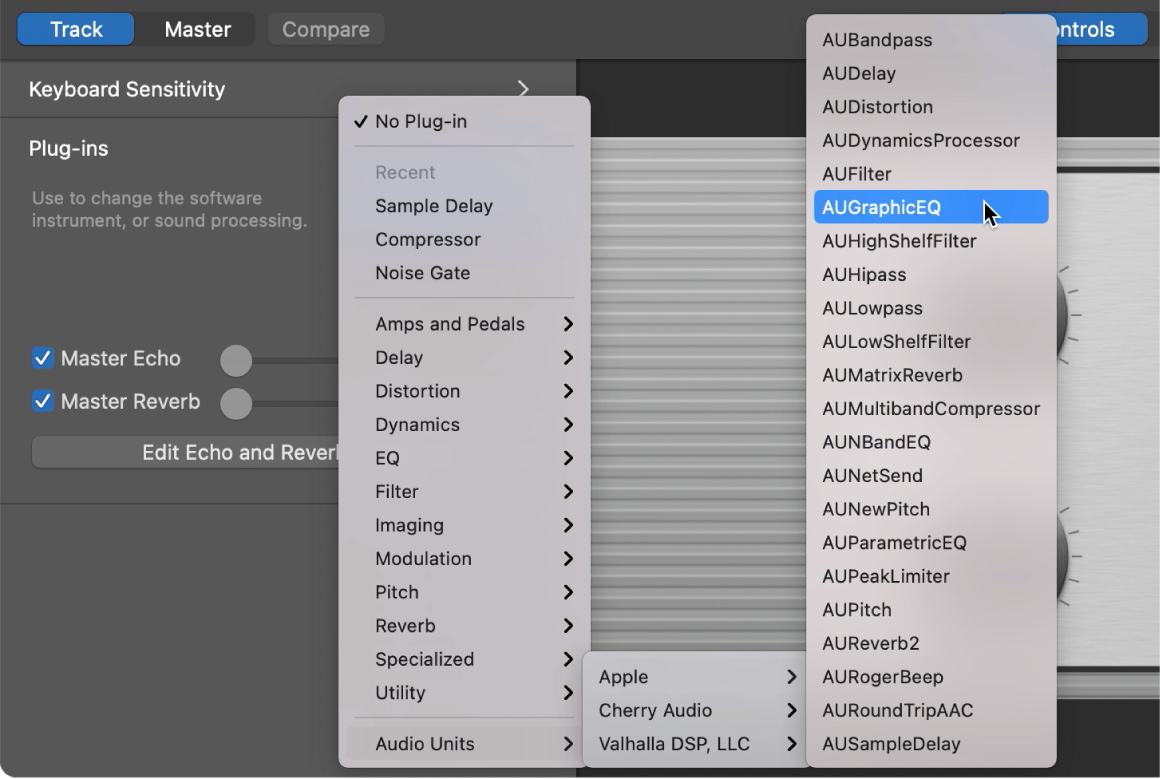
Dodawanie wtyczki instrumentu Audio Unit do ścieżki instrumentu programowego
W GarageBand na Macu w obszarze Wtyczki w panelu Smart Controls kliknij w miejsce na instrument, wybierz Generatory AU lub Instrumenty AU, a następnie wybierz wtyczkę w podmenu.
Zostanie otwarte okno wtyczki, w którym znajdują się narzędzia tej wtyczki.
Dodanie wtyczki instrumentu Audio Unit powoduje zastąpienie oryginalnej wtyczki instrumentu. Do oryginalnej wtyczki instrumentu można powrócić, ponownie wybierając łatę w bibliotece.